JPG格式怎么修改?win10把PNG格式图片修改为JPG的方法
由于工作需要,很多小伙伴想要把win10 64位系统PNG格式的图片修改为JPG格式,JPG格式图片用途比较广,一般QQ截图都是png格式图片。那么JPG格式怎么修改?其实用美图秀秀工具就可以完成文件转换,操作界面简单,即使电脑小白也很容易上手,一起看看修改方法。
具体方法如下:
1、在桌面或者是开始菜单中找到美图秀秀,然后打开它。

2、然后会来到了美图秀秀的欢迎首页页面点击 美化图片 选项。
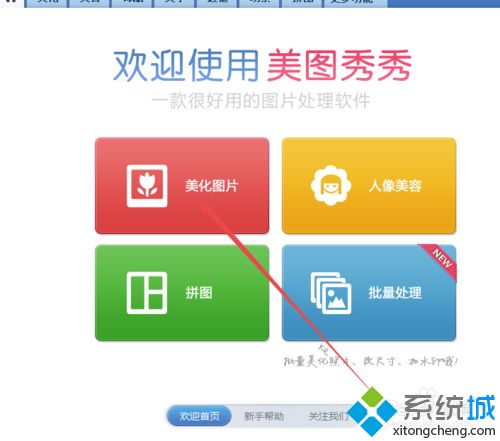
3、然后在弹出的页面中点击 打卡一张图片 选项。
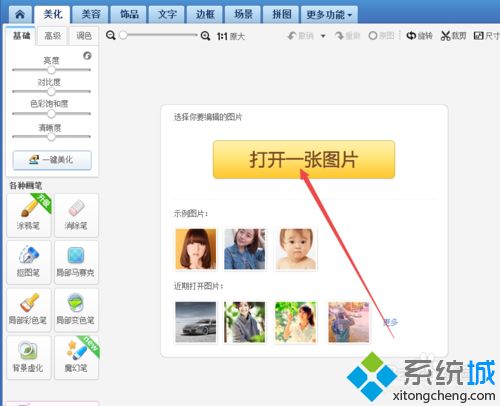
4、然后在弹出的页面中找到需要PNG格式的图片修改为JPG的图片,点击 打开。
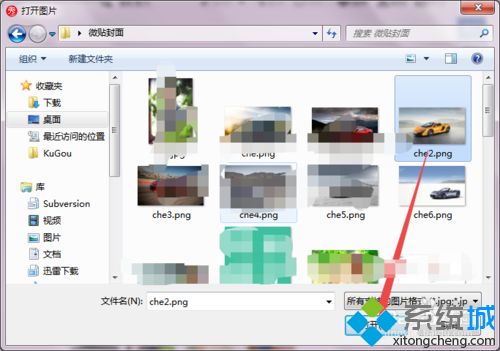
5、打开之后,点击当前页面右上角的 保存与分享 按钮。
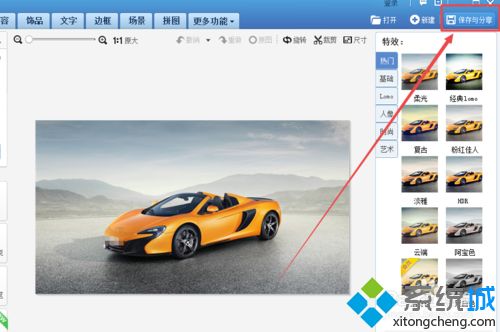
6、然后在弹出的页面中将图片的格式选择为PNG,然后点击保存即可。
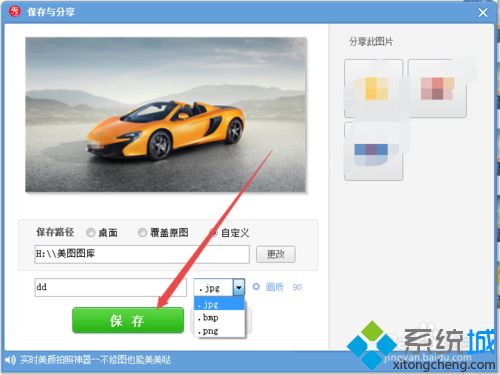
上述教程就是win10把PNG格式图片修改为JPG的方法,主要是用美图秀秀工具,是不是很简便的方法。
相关教程:图片jpg格式怎么转换我告诉你msdn版权声明:以上内容作者已申请原创保护,未经允许不得转载,侵权必究!授权事宜、对本内容有异议或投诉,敬请联系网站管理员,我们将尽快回复您,谢谢合作!










